
使用指南
ver. 1.1 CS
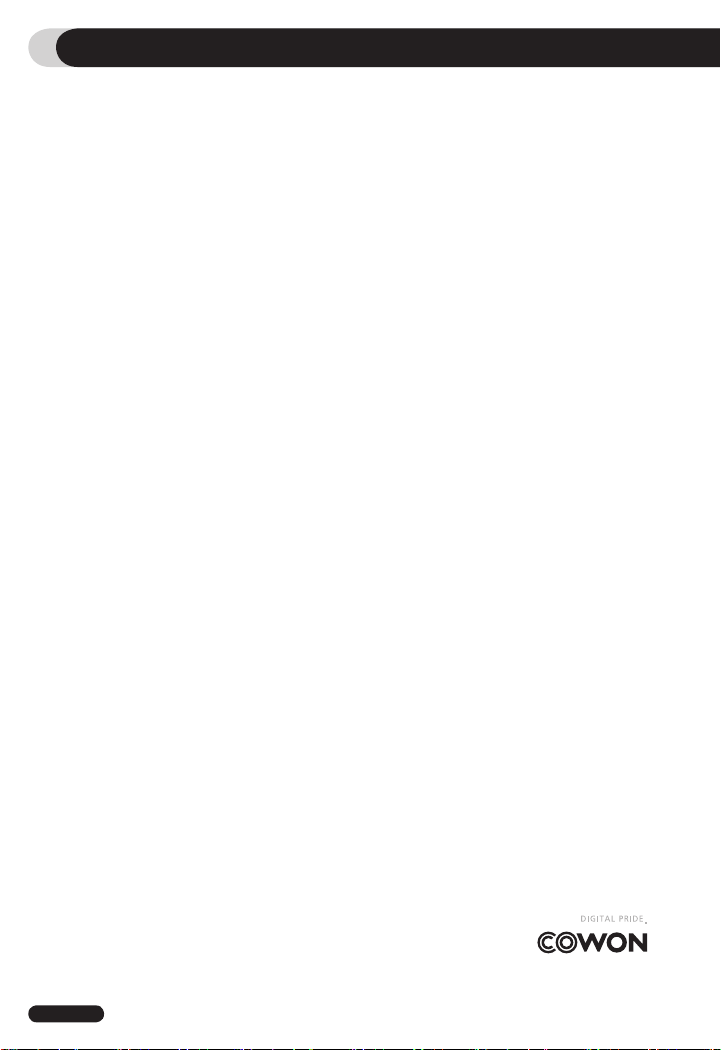
2
COPYRIGHT NOTICE
感谢您选择 COWON
我们一直在努力并提供能为您带来顶级体验的数码产品。
本用户手册提供了一些必要的说明,以指导您可以逐步完成产品的安装。
在使用产品之前,请先仔细阅读本手册,以加快您的数码娱乐的体验。
网页介绍
• 产品介绍相关网址为 http://www.COWON.com。
• 可在网站下载关于 COWON 产品的最新信息和最新固件程序以及其他非常实用的程序等。
• 向首次使用本产品的用户提供 FAQ 以及 QNA。
• 登录网站后,利用包装盒内的 CD-Key 和产品后面的序列号进行产品注册,就可升级为正式会员。
• CD-Key 不会再次提供,因此购买产品后请立即注册。
概况
• COWON 是(株)COWON SYSTEM 公司的注册商标。
• 本使用指南的著作权归 COWON SYSTEM 公司独家拥有,未经许可不得发行本使用指南的部分或全部内容。
• (株)COWON SYSTEM 遵守关于音像/视频/游戏的相关法规。此外,使用者有责任遵守所有成文的相关法规。
• 建议您在购买本产品之后立即访问我们的网站 http://www.COWON.com 并作为注册用户加入我们。
• 我们为注册用户提供了多种好处。不以注册用户的身份加入我们的决定权在您,但我们可能会限制为未注册用户提供的某些
服务。
• 本说明书记载的各种文字、图表及图片如有变更恕不另行通知。
• 为提高产品性能,可在未事先通知的情况下更改本指南中阐述的产品功能或规格。
关于 BBE
• 根据 BBE Sound 公司的许可进行生产。
• BBE SOUND 公司以 USP4638258、5510752 和 5736897 为依据享有许可权。
• BBE 和 BBE 徽标是 BBE SOUND 公司的注册商标。
COWON Q5W
All rights reserved by COWON SYSTEMS, Inc.
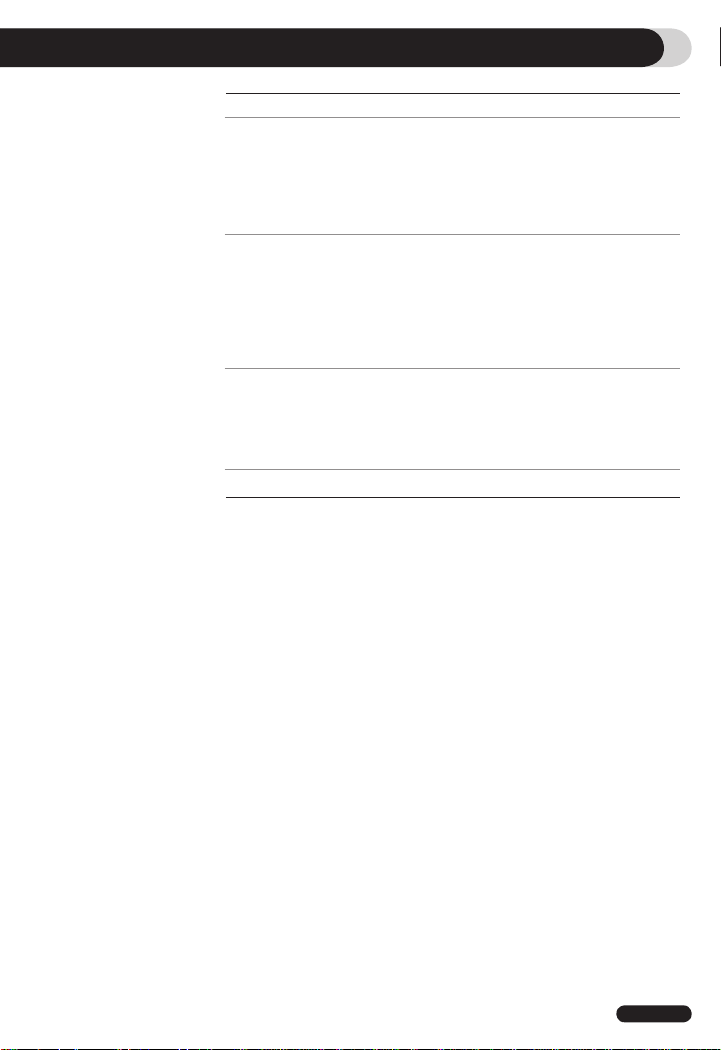
COWON Q5W
1)前言
1. 产品使用注意事项
2. 包装内容
3. 部件名称
4. 产品安装
5. 充电
6. 连接至计算机并传输文件
2)产品使用说明
1. 按钮/按键
2. 控件
3. 媒体功能
4. Office 功能
5. 实用程序功能
6. 网络功能
7. Windows 功能
3)其它说明
1. 产品规格
2. 固件升级
3. WINCE 升级
4. 恢复出厂默认值
5. 使用 COWON MediaCenter – JetAudio 转换视频文件
4)客户支持
目录
3
4
9
22
27
COWON Q5W
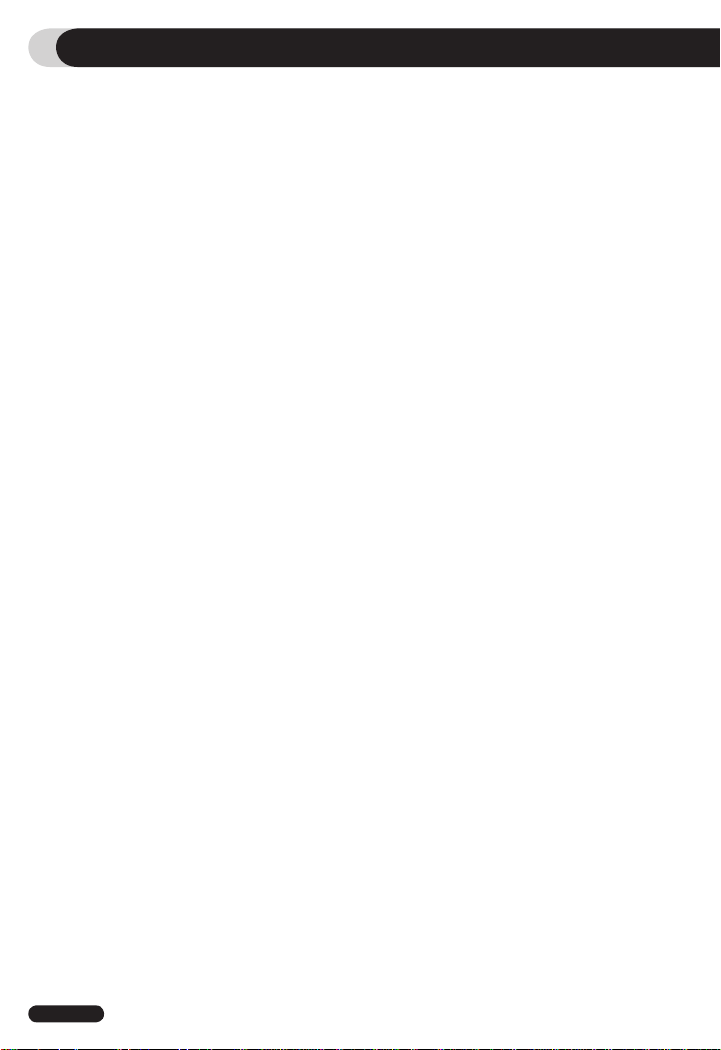
4
前言
1. 产品使用注意事项
对于由于用户不遵守本手册中说明的指南滥用或错误使用产品而对产品造成的任何损坏或失效,COWON 不承担任
何责任。
• 除了本指南中说明的用途外,不要将本产品用作其他目的。
• 对手册、产品包装材料、附件等等进行处理时请小心谨慎,避免划伤或损伤您的双手。
• 为了您的安全起见,请不要在驾驶时观赏播放器中存储的视频、图片和文本。
• 在驾驶时操作播放器的其他功能也非常危险并且可能导致严重交通意外。
• 请不要在产品表面使用清洁剂或其他化学药品以避免脱色。请用软布小心擦拭玷污的部位。
• 这可能会对播放器造成不可修复的损坏。不要让您的播放器暴露 0℃ 以下的空气中,或者放在超过 50℃ 以上的高温
地方,如汽车内。
• 不要让您的播放器暴露在水中,或长时间期将它放置在潮湿或湿气重的地方。如果播放器因为潮湿而损坏,产品故
障不在产品保修范围内。
• 不要尝试分解或改造播放器。 因为这类尝试而导致的任何缺陷将使所有的保修无效,而且装置也将永久失去 COWON
提供的所有保修服务的资格。
• 将电缆连接到您的播放器或计算机时方向要正确。不正确连接电缆可能会损坏您的播放器或计算机。不要弯曲电缆
或让它被重物压到。
• 使用时如果您嗅到播放器传出烧焦的气味或发现它过热,请停止使用播放器然后尽快联系我们的 A/S 中心。
• 双手潮湿时触摸播放器可能会导致损坏和故障。只有在抹干双手后才拿取电源插头(否则可能会发生触电事故)。
• 长期在高音量(85dB 或更高)下聆听可能会损害您的听觉。
• 为了保护您起见,请在光线明亮的地方使用播放器,这样 LCD 屏幕不会过度损伤您的眼睛。
• 在存在很多静电的地方使用播放器可能会导致故障。
• 如果将此设备用作存储设备,建议在使用之前备份所有数据。 COWON SYSTEMS Inc. 对于由于故障造成的任何数据损失
不承担任何责任。
• 所有存储在播放器中的数据会在维修服务后被删除。 我们的服务中心在维修播放器时不会备份文件。 请注
意,COWON SYSTEMS, Inc. 对于交托给我们进行维修的产品的任何数据遗失不承担任何责任。
• 将播放器放在通风阴凉处,避免阳光直射,否则可能会导致变形、内部电路或 LCD 屏幕损坏。
• 仅使用 COWON SYSTEMS, Inc. 提供的 AC 电源适配器或 USB 电缆。
• 连接到计算机时,请仅使用母板或 USB 主机卡上的 USB 端口。使用外接式 USB 集线器将不保证操作正确(例
如,键盘上的 USB 端口,或外接式 USB 集线器)。
• 格式化内置硬盘时,请选择 FAT32 作为文件系统。格式化后必须按照“Upgrading Firmware”(升级固件)步
骤重新安装固件。
• 出现闪电或雷雨时务必断开计算机和 AC 适配器的电源,以预防对用户产生危险或火灾的危险。• 将播放器远
离磁铁和直接磁场,因为它们会导致故障。
• 不要同时连接托架(或子套件)上的信号线输入/输出插孔和 USB 端口。播放器的电源可能会关闭或导致故
障。仅连接所需的插孔或端口。
• 不要掉落产品或让它受到任何严重撞击,这将导致故障和/或装置失效以及保修无效。
• 播放器的价格会因无法预期的商业情况而波动。在此情形下,COWON SYSTEMS, Inc. 没有责任对任何价格波动
作出补偿。
COWON Q5W

2. 包装内容
COWON Q5W 标准包装
前言
5
耳机 AC 适配器
USB 电缆
手带 快速指南,
影音电缆
安装 CD(COWON Media-
Center - JetAudio、
在线用户指南)
携带包(可选)
S-Video 转接器(可选)
无线遥控器
COWON Q5W

6
前言
3. 部件名称
COWON Q5W
1
2
4
5
6
7 8
9
10
11
12
13
14
15
1
电源/Hold 开关: 打开/关闭装置。 Hold 将禁用装置上的按钮/按键。 如果在打开电源的情况下
3
17
16
按一下它,则该开关会打开/关闭 LCD。
2
扬声器:在没有耳机的条件下听音乐时可以使用的立体声扬声器。
3
遥控器传感器 :接收来自遥控器的信号。
4
麦克风 :使用内置麦克风录制语音。
5
音量按钮 :控制音量。
6
触摸笔放置孔:将触摸笔插入产品中。
7
LED :显示基本播放器状态。
8
TFT LCD :显示信息和播放屏幕。
9
WLAN 天线 :用于 WLAN 接收的内置天线
10
耳机插孔 : 2.5mm 耳机插孔。耳机带有可用于录制的麦克风。
11
耳机插孔 :可以使用配套提供的耳机或具备标准 3.5 mm 插头的耳机。
12
USB 端口 :通过 USB 2.0 电缆线连接到计算机以进行文件传输。
13
RESET(重置)孔 :播放器出现故障时切断电源。不会影响播放器的操作。
14
USB HOST 端口 :通过 USB Host 电缆连接到 USB host 兼容设备。
直流电适配器插孔 :连接适配器以打开电源或为 Q5W 充电。
15
I/O 端口 :用于影音输出
16
17
皮带固定器 :用于连接各种皮带和附件的固定器。
COWON Q5W
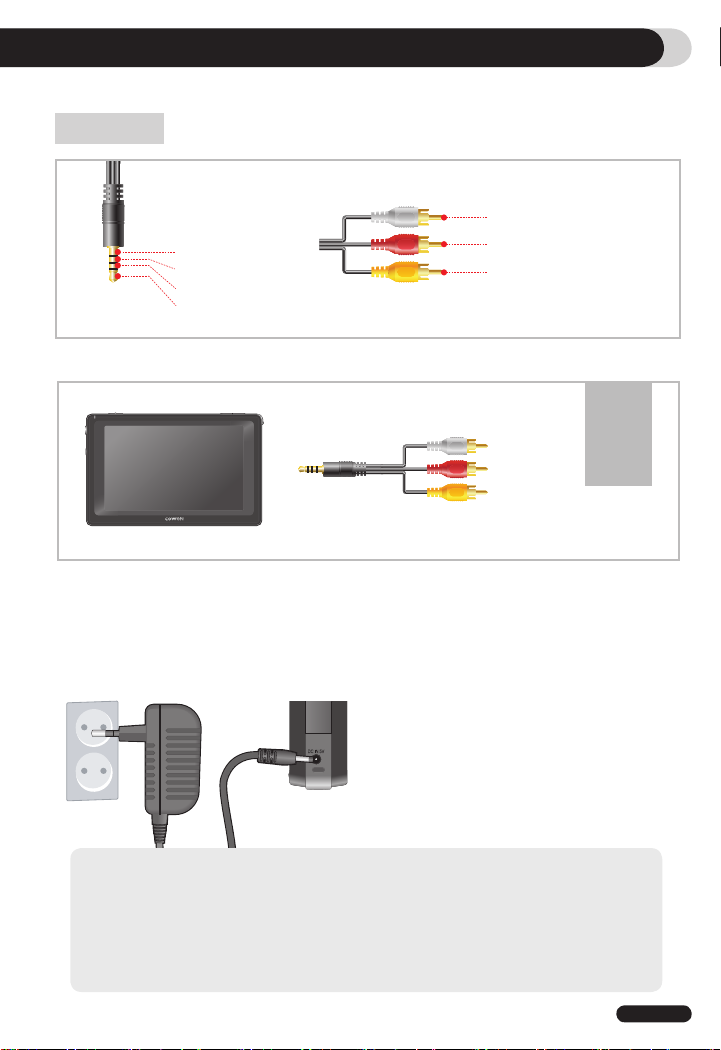
前言
7
4. 产品安装
影音电缆
White - Audio Left
Ground
Video
Audio Right
Audio Left
●
COWON Q5W 支持复合/分量视频输出和立体声/ SPDIF 音频输出。
●
使用影音电缆连接到 Q5W 上的 I/O 端口和外接式影音设备的 AV In (复合/分量视频)端
口。
●
设置 -> 电视设置 -> 视频输出
Red - Audio Right
Yellow - Video
AV device
5. 充电
使用附带提供的 AC 适配器来为 COWON Q5W 充电。
● 将 AC 适配器连接到 Q5W (DC IN 端口)
:approx. 充满电约需. 5.5 小时。
● 充电指示器 LED:
红色 -> 仍在充电
黄色 -> 充电完成
- 默认情况下,如果 Q5W 正在使用中,就不能为它充电。 请在关闭装置或更改电源设置(设置 -> 电源管理 -> 在
操作期间充电)后为装置充电
- Q5W 在使用很长一段时间后可能会发热。
- 它通过铝外壳散发内部热量,因此装置摸起来可能会觉得热。
- 初次使用或很长一段时间未使用后再次使用时,确保装置已充满电。
- 为了您的安全起见,建议使用 COWON 提供的原装 AC 适配器。
- 原装 AC 适配器支持 100/240V。
- Q5W 不支持通过 USB 电缆充电。 必须使用 AC 适配器来进行充电。
COWON Q5W
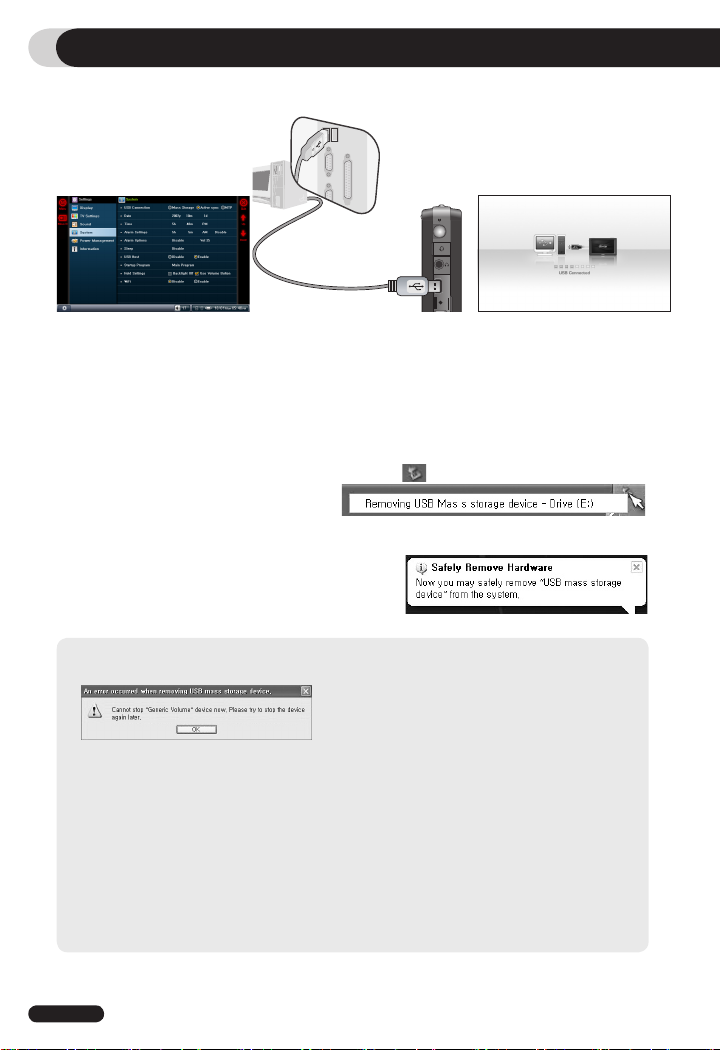
8
前言
6. 连接至计算机并传输文件
COWON Q5W 支持“大容量存储器”模式、“活动同步”模式和 MTP 模式。 可在“大容量存储
器”模式中传输文件。
1. 选择实用“程序” -> “设
置” –> “系统” –> “USB
2.通过 USB 电缆(附带提供)
将 Q5W 连接到计算机
3. 如果连接成功,将在 LCD 上
显示下图。
连接”,然后选择“大容量存
储器模式”。
4. Q5W 在 Windows 的文件管理器中将显示为可移动磁盘。
5. 启动 COWON Media Center 或 Windows 资源管理器。
6. 将媒体文件(如音乐文件、图片文件、编码视频文件等等)从计算机复制到 COWON Q5W。
7. 文件储存结束后,用鼠标左键点击 PC 托盘上显示的 图标。
8. 若出现如下所示的提示点击即可。
9. 若显示安全地移除硬件的提示,可分离 USB 线。
- 如果您在资源管理器找不到 COWON Q5 驱动器,检查连接设置和电缆,并确保 Q5W 已正确连接。
- 若显示如下所示的提示,并非产品存在问题,稍后运行硬件安全清除操作即可。
- 电脑配置
* 奔腾III 200Mhz 或 更高
* 32MB 内存或更高
* 50MB硬盘空间或更高
* 256色或更高颜色显示
* USB接口(2.0高速)
* DVD-ROM 驱动器
* Windows ME/2000/XP
* MAC OS 10.X (仅支持数据传输)
* Linux Kernel v2.4 或更高(仅支持数据传输)
COWON Q5W
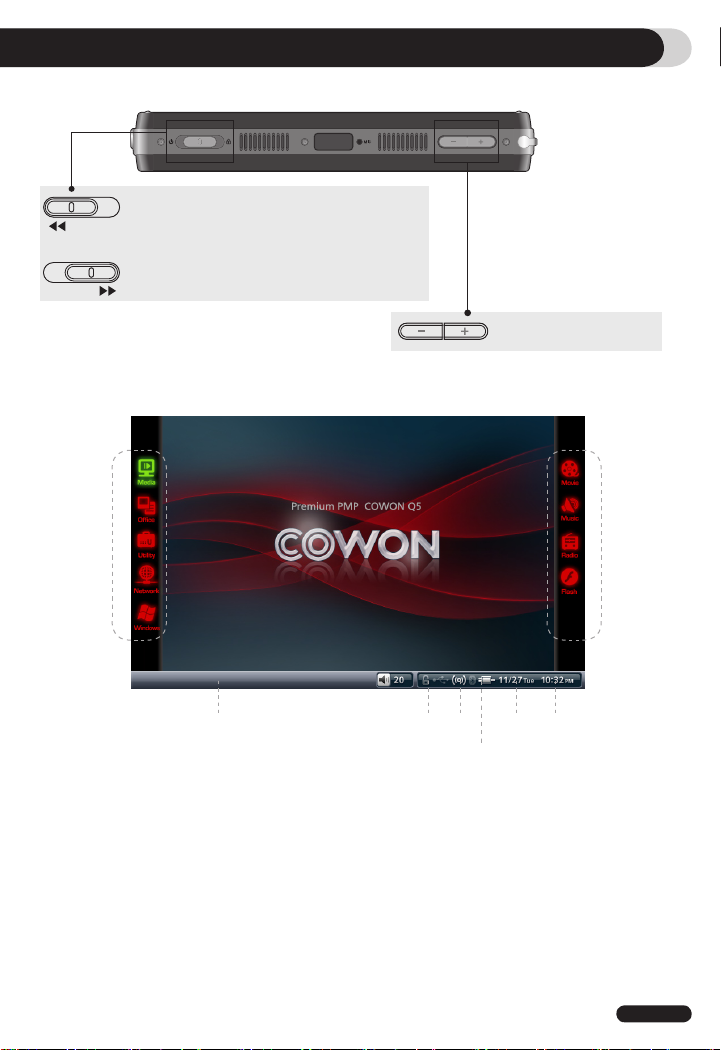
1. 按钮/按键
按住: 打开/关闭
按一下: 打开/关闭 LCD
除非放开 HOLD 开关,否则所有按钮和控件都会
被禁用。
2. 控件
产品使用说明
调整音量。
9
左侧按键
工作列
音量 锁定
电池
日期 时间
右侧按键
Q5W 的触摸屏 LCD 上有许多直观且简单的控件。
在模式选择屏幕中,按屏幕左边的按钮将在右边显示可用的模式。 单击或触摸模式图标来从右边的
列表中选择模式,然后所选的模式就会被激活。
启动模式后,按左边的按钮,然后用按钮在右边导航/控制。
要选择当前模式,按左边的“菜单”按钮或右边的“退出”按钮。
COWON Q5W

10
产品使用说明
3. 媒体功能
在媒体功能中提供影片、音乐、电台、Flash 模式。
影片模式
活动菜单
模式选择
视频名称
显示屏
播放列表
目录大小控制
退出
功能按钮
详细信息
小屏幕
●
切换到默认大小以显示视频控件(视频捕捉、书签等等)
全屏幕
●
切换到全屏幕模式。
文件列表
●
以列表的形式浏览存储在 COWON Q5W 中的文件。
●
支持打开文件夹、在文件层次结构之间移动和搜索/删除文本文件。 不支持选
择多个文件,请使用 Office 浏览器模式来使用该功能。
COWON Q5W
书签
●
播放/删除书签
●
如果选择此项,则会从设置书签的位置开始播放。
文本浏览
●
在观看视频的同时浏览文本文件。
设置
●
设置视频播放器选项: 高宽比、播放速度、字幕大小等等

音乐模式
产品使用说明
11
活动菜单
专辑封面
模式选择
歌曲信息
详细信息
播放列表 目录大小控制
退出
功能按钮
设置信息
功能按钮
播放
●
提供播放音频文件部分重复以及添加到 DPL(动态播放列表)功能。
文件列表
●
以列表的形式浏览存储在 COWON Q5W 中的文件。
●
支持打开文件夹、在文件层次结构之间移动和搜索/删除文本文件。 不支持选择多
个文件,请使用 Office 浏览器模式来使用该功能。
DPL 列表
●
播放/删除在“播放”或“文件列表”模式中创建的 DPL。
JetEffect
●
闻名全球的声音增强功能,借助 BBE 使音乐更清晰、用 Mach3Bass 增强低音,用
MP Enhance 恢复变调的声音,借助 3D Surround 提供完美的 3D 体验等等。
●
将 JetEffect 声音参数的值过高可能会在播放期间造成噪声。 有关 JetEffect 的
更多详细信息,请参阅我们的网页 (http://www.COWON.com) 中的 BBE MP 指南。
文本浏览
●
在播放音频文件的同时浏览文本文件。
设置
●
设置音频播放器选项: 播放速度、重复、随机、范围和寻找速度。
COWON Q5W

12
产品使用说明
电台模式
活动菜单
频道信息
频率显示
频道列表
目录大小控制
退出
模式选择
设置信息
预设打开
●
在收听 FM 电台的同时启用预设功能。
●
将新频道添加到预设列表可在“预设关闭”模式中用“扫描频道”和“添加频道”
完成。
预设关闭
●
禁用预设,并启用手动调谐。
●
可在收听期间扫描频道并添加至预设列表。 可以在“预设打开”模式中选择预设
列表。
设置
●
选择电台选项: 预设、地区、声音和输出。
- 确保已连接耳机。 Q5W 没有内置天线,它使用耳机作为外接式天线。
功能按钮
COWON Q5W

Flash 模式
●
运行存储在 COWON Q5W 中的 Flash 文件(swf 扩展名)。
●
在此模式下播放简单 flash 游戏和 flash 动画。
产品使用说明
13
COWON Q5W

14
产品使用说明
4. Office 功能
在 Office 中提供照片、文本和浏览器模式。
照片模式
活动菜单
模式选择
I照片信息
显示屏
文件列表
目录大小控制
详细信息
照片模式
●
显示图像文件。 提供放大/缩小/旋转功能。
幻灯片放映
●
以幻灯片的形式播放存储在同一个文件夹中的图像文件。
卡通
●
用于连续地观看连环画图像的模式。 全屏幕显示图像。
缩略图
●
在文件列表窗口中显示缩略图图像。
退出
功能按钮
COWON Q5W
文件列表
●
以列表的形式浏览存储在 COWON Q5W 中的文件。
●
支持打开文件夹、在文件层次结构之间移动和搜索/删除文本文件。 不支持
选择多个文件,请使用 Office 浏览器模式来使用该功能。
设置
●
设置照片浏览器选项: 幻灯片放映延迟、自动旋转、充满屏幕、分割图像、
显示退出、优化编码和自动旋转(退出)。

文本模式
产品使用说明
15
活动菜单
文本信息
显示屏
文件列表
目录大小控制
退出
功能按钮
文本浏览
●
查看文本文件。 自动滚动和书签功能可用。
文件列表
●
以列表的形式浏览存储在 COWON Q5W 中的文件。
●
支持打开文件夹、在文件层次结构之间移动和搜索/删除文本文件。 不支持选
择多个文件,请使用 Office 浏览器模式来使用该功能。
书签
●
删除/添加书签
●
如果选择此项,则会打开创建了书签的页面。
设置
●
设置文本浏览器选项: 自动滚动、LCD 亮度、字体大小/颜色。
COWON Q5W

16
产品使用说明
浏览器模式
活动菜单
Window
size control
●
以 Windows 文件树的形式浏览存储在 COWON Q5W 中的文件。
●
在启用了 USB Host(设置 -> 系统 -> USB Host)的情况下,可在“浏览器”模式
文件夹结构
下查看已连接的 USB 设备。
5. 实用程序功能
在“实用程序”中有录制、设置和蓝牙功能可用。
录制模式
文件夹和文件列表
复选
目录大小控制
退出
功能按钮
COWON Q5W
●
通过内置麦克风或外接式耳机进行录制。
●
建议使用音乐模式来播放录制的文件。

设置模式
显示屏
LCD 亮度
●
调整 LCD 的亮度。
校正触摸面板
●
重新校正触摸面板。
UI 主题
●
选择预先加载的系统 UI 主题
鼠标指针
●
启用/禁用鼠标指针功能。
如果使用与 WINCE 兼容的鼠标,则启用此功能。
菜单语言
●
选择 COWON Q5W 的系统语言。
产品使用说明
17
电视设置
电视输出
●
选择电视输出标准(例如,对于,韩国选择“NTSC”)
电视亮度
●
调整电视输出亮度级别
电视对比度
●
调整电视输出对比度级别
电视饱和度
●
调整电视输出颜色质量。
视频输出
●
选择视频输出模式(S-Video/复合,分量视频)
COWON Q5W

18
产品使用说明
声音
蜂鸣声
●
启用/禁用蜂鸣声。
SPDIF 输出
●
启用/禁用 SPDIF 输出。
蓝牙设置
●
设置蓝牙声音质量。
连接蓝牙时静音
●
连接蓝牙时关闭/打开扬声器。
系统
USB 连接
●
选择 USB 连接模式
●
要传输文件,必须选择“大容量存储器”。
●
“大容量存储器”模式是默认值,在系统还原和重新引导后将恢复该值。
日期
●
设置日期
时间
●
调整时间
警报设置
●
设置警报时间。 警报将在指定的时间触发,并且 Q5 会自动打开。
警报选项
●
为警报功能调整音量和设置程序。
睡眠
●
设置自动关机时间。
●
在指定的时间后,COWON Q5W 自动关闭。
USB Host
●
启用/禁用 USB Host 功能
●
如果设置为“禁用”,则将兼容的 USB 设备连接到 COWON Q5W 时不能识别它们。
●
在系统重新启动/重新引导后,将自动禁用 USB Host。
启动程序
●
设置系统启动程序
保持设置
●
即使在“HOLD”开关为 on 的情况下也仍然启用特定操作。
WLAN 设置
●
打开/关闭 WLAN
●
启用 WLAN 功能会消耗更多电能;因此可能会明显降低电池性能。
COWON Q5W
电源管理
自动关闭 LCD
●
设置自动关闭 LCD 时间。
●
在指定的 LCD 自动关闭时间内,如果 Q5W 检测不到任何操作,LCD 屏幕就会自动关闭。
自动关闭电源
●
在指定的时间内如果未检测到任何操作,就会自动关闭电源。
●
如果装置正在使用中,则会自动禁用该功能。

蓝牙模式
产品使用说明
19
硬盘电源管理
●
启用禁用 HDD 节能模式。
●
如果设置为“启用”,可延长播放时间,但系统响应可能会变慢。
操作期间充电
●
启用/禁用在使用时通过 AC 适配器充电。
●
如果设置为“禁用”,则 AC 适配器将只用作外接式电源,不能为 COWON Q5W 充电。
信息
●
引导加载程序版本: 显示当前安装的引导加载程序版本。
●
固件版本: 显示当前安装的固件版本。
●
应用程序版本(程序版本): 显示当前安装的应用程序版本。
●
硬盘总容量: 显示总 HDD 容量
●
硬盘剩余容量: 显示 HDD 中的剩余存储空间
蓝牙模式
内置蓝牙移动设置和连接到蓝牙设备
访问蓝牙模式的备用方法:
控制面板(在 WinCE 下面) -> 蓝牙设备属性
搜索
●
检测 COWON Q5W 附近的活动蓝牙设备。 必须打开“蓝牙设备”设置中的蓝牙选项。
配对
●
执行与搜索发现的蓝牙设备“配对”
●
在“配对”期间对 COWON Q5W 和蓝牙设备使用相同的密码以建立蓝牙连接。
有关配对设置,请参阅每个蓝牙设备的手册。
连接
●
在 COWON Q5W 与蓝牙设备之间建立连接。 “配对”必须在初次连接时完成。
断开连接
●
使所选蓝牙设备连接断开
删除,全部删除
●
从搜索中删除蓝牙设备列表
即使关闭了“蓝牙设置”窗口,蓝牙连接也仍然保持活动。
COWON Q5W

20
产品使用说明
6. 网络功能
WLAN 模式
●
使用此模式来连接至 COWON Q5W 中的集成 WLAN(无线局域网)适配器。
●
默认情况下,WLAN 模式处于禁用状态。因此,选择“设置 > 系统 > WLAN”或轻击屏
幕右下角中的 WLAN 图标来启用 WLAN 模式。
如果您想在 WLAN 模式下访问互联网,您必须安装家用型有线/无线路由器或者预订无
线互联网服务。
●
要使用 WLAN,您必须输入无线 AP 的 SSID,并且可能需要网络密钥,视网络设置而
定。有关更多信息,请参阅相应的无线 AP 的用户指南。
无线 AP(接入点)是用于提供有线和无线网络连接的集成网络路由器,它使用 SSID
来识别网络中的每个设备。一般而言,家用型无线/有线路由器属于无线 AP。
COWON Q5W
连接 WLAN
1. 选择“设置 > 系统 > WLAN”或轻击屏幕右下角中的 WLAN 图标。
2. 轻击 WLAN 模式以激活它。
3. 将列示周围可用的无线 AP。双击其中之一以移至“无线网络属性”对话框。
4. 在“无线网络属性”对话框中,指定无线 AP 的 SSID 以及网络密钥,然后按底部
的“确定”。
5. 如果您正确设置了“无线网络属性”,轻击左下角中的“连接”以连接至无线 AP。
6. 成功连接了无线 AP 后,按右上角中的“确定”并启动 MSN 或 Explorer 以连接至
互联网。
如果您无法连接至无线 AP,请重设无线网络密钥,然后重试。有关更多信息,请参阅相
应的无线 AP 的用户指南。

7. Windows 功能
●
可在 Windows 模式下启动 WINCE 应用程序。 如果激活了此模式,则会取消激活
Q5W 主菜单。
●
要返回到 Q5W 主菜单,运行桌面上的“COWON 启动程序”。
产品使用说明
21
COWON Q5W

22
其它说明
1. 产品规格
COWON Q5W- 产品规格
LCD
硬件
软件
HDD
USB 接口
传输速率
电池
Battery 电池
寿命
充电时间
按钮
信噪比
频率 范围
输出功率
尺寸
重量
5 英寸 1670 万色TFT LCD – WVGA (800x480)
对比度 500:1
亮度 200cd/m2
其他 触摸屏
CPU Alchemy AU1250
内存 64MB NOR FLASH, 128MB DDR2 SDRAM
WLAN IEEE 802.11g/b
蓝牙 蓝牙版本 2.0 +EDR / A2DP,AVRCP 配置文件
操作系统 WinCE 5.0 Professional
多媒体 音乐/视频播放
附加功能 Flash 播放器、录音机、图片/文本浏览器和 FM 电台
1.8 英寸、40GB / 60GB、FAT32 文件系统
USB 设备 / Host: USB 2.0 高速
最高 76Mbps(写)、64Mbps(读)
内置可充电锂聚合体电池
音频: 最长连续播放 13 小时
视频: 最长连续播放 7 小时
通过 AC 适配器约 5.5 小时
VOL-、VOL+、POWER/HOLD 开关
95dB (A-Weighted)
20Hz~20KHz
16 欧姆耳机: 34mW + 34mW
内置: 1W + 1W
138.8 X 88.5 X 20.0 mm (W x H x D)
380g(包括电池)
COWON Q5W - (多媒体)
COWON Q5W
音乐模式 文件格式 MP3, WMA, ASF, OGG, WAV, FLAC, APE, MPC
音频编码解码器 MPEG 1/2/2.5 Layer 3, WMA, Ogg Vorbis, Wave, FLAC, APE, MusePack
音频分辨率 8kbps ~ 1.4Mbps
声音增强 JetEffect (5 band EQ, BBE, Mach3Bass, MP3 Enhance, 3D Surround)
影片模式 文件格式 AVI, ASF, WMV, MPG, OGM
视频编码解码器 DivX, XviD, MPEG4, WMV9
视频分辨率 最大 720x480,30fps
音频编码解码器 MP3, WMA, AC3, OGG
音频分辨率 最大 48KHz,320 Kbps
声音增强 3D 立体声
字幕 SMI, SRT
TV-Out COMPONENT, S-VIDEO, COMPOSITE
录制模式 文件格式 ADPCM 8~48 KHz 录制和播放
麦克风 内置、外接式(可选)

照片模式 文件格式 JPG, BMP, PNG, RAW
最大分辨率 Max 2560x1920
文本模式 文件格式 TXT 文件浏览器
最大大小 最大 7MB
FM 频道 FM 电台: 76Mhz ~ 108Mhz,87.5Mhz ~ 108Mhz
- 电池性能测试由制造商在最佳条件下测得;因此,实际性能可能会有不同。
其它说明
23
COWON Q5W

24
其它说明
2. 固件升级
固件是嵌入在硬件中的软件,升级它可进一步增强系统稳定性和功能集。
固件升级后,功能和性能可能会发生显著变化。 请注意:测试版(非正式版本)固件可能会导
致系统故障。
要检查当前固件版本:
设置 -> 信息
请在固件升级之前备份所有数据。
固件升级过程可能会因版本而异。 请访问我们的网站 (www.COWON.com) 以获取进一步帮助。
3. WINCE 升级
WINCE 升级包需要另外购买。 升级包包括 office 浏览器功能并将操作系统升级到 WINCE
Professional Plus。
请参阅 WINCE 升级包手册以获取升级说明。
另外,即使升级到 WINCE Professional Plus 后,可能仍然不能查看某些 office 文件,并且在
Q5W 上的查看体验可能不同于在计算机上的查看体验。
COWON Q5W

4. 恢复出厂默认值
如果在使用时碰到各种问题,则可以将 COWON Q5W 恢复为出厂默认设置。
用户设置将会丢失,并且将会恢复出厂默认设置。
操作方法:
1. 按住音量增加“+”按钮并打开装置的电源。
其它说明
25
②Press Long
2. 在引导后,将显示恢复模式。
3. 按“初始化注册表”按钮以恢复出厂默认设置。
①
- 如果系统发生故障,按“RESET”以重新引导系统。 如果故障仍然存在,按照上面的步骤恢复出厂默认值。
COWON Q5W

26
其它说明
5. 使用 COWON MediaCenter – JetAudio 转换视频文件
1. 安装然后执行 COWON MediaCenter - JetAudio。
2. 若要转换视频文件,点击上端的“Convert Video”。
3. 若出现视频转换窗口,选择“Add File”来打开要转换的视频文件。
4. 确认目录上的视频文件。
5. 确认完要保存的目录及预设后,按右上端的“Start”就可开始转换。
- 未经 COWON MediaCenter – JetAudio 转换的影片文件不能在 iAUDIO 中播放。
- 只能转换在 PC 上正常播放的视频文件。
- 并非所有的文件都可转换。 转换前原本已经损坏的文件,即使转换成功,也无法在 Q5W 上查看。
- 根据 PC 的性能及源文件容量、编码器种类,转换时间各不相同。
- 若点击“预览”,不用保存而能够确认转换画面。
- 若要同时转换字幕或更改设置,请点击“Options”。
- .smi 文件为字幕文件,应必须与视频文件名称相同。
COWON Q5W

客户支持
从手册中找不到解决方案
请访问我们的主页 (www.COWON.com),访问客户支持、产品常见问题解答和新手指南以获取更多帮助。
打不开装置的电源。
如果电池已完全耗尽,请插入 AC 适配器并给 Q5W 充电。 完全耗尽电源后,为 Q5W 充满电可能需要较长
时间。 在这种情况下,即使插入了 AC 适配器来充电,打开装置电源也可能需要较长时间。
如果系统发生故障,按“RESET”以重新引导系统。 “RESET”按钮只是临时切断设备的电池,对产品没
有任何影响。
按钮不起作用。
确保已禁用“HOLD”按钮。
无线遥控器不起作用
检查遥控器中的电池。 移走可能会阻碍遥控器与 Q5W 上的遥控器传感器之间通信的任何物体。
听不到声音
检查音量是否设置为“0”。
确保兼容的媒体文件存储在 Q5W 中。 另外,损坏的音频文件在播放期间可能会发出噪音或变调的声音。
确保正确连接了耳机。 用柔软的布条拭擦耳机插头可减少在播放期间发出噪声。
音乐模式可能不显示专辑图片。
要显示专辑图片,必须将图像文件存储在音频文件的 ID3 Tag 中。
使用 COWON MediaCenter-JetAudio(或支持 ID3 tag 的任何其他媒体播放器)来编辑 ID3 Tag。
不能播放视频文件
加载时间可能会因编码解码器和音频文件的类型而异。
使用 COWON MediaCenter 来将视频文件转换为 Q5W 兼容文件,否则可能不能在 Q5W 上播放视频。
27
电视输出显示杂乱图片/不起作用
确保 Q5W 电视输出设置正确。 实用程序 -> 设置 -> 电视 -> 电视输出/视频输出
不能调谐到 FM 频道
FM 信号强度可能逐位置不同。 确保已连接耳机。 Q5W 没有内置天线,它使用耳机作为外接天线。
打不开 office 文件。
COWON Q5W 不包括 office 浏览器。 要查看 office 文件,必须使用 WINCE 升级包升级 WINCE。 请参阅
Microsoft 提供的 WINCE 升级指南。
录制噪声
在录制期间内置麦克风可能会把 HDD 产生的噪声也录制进去。 另外,由于数字设备的限制,录制的音频
可能不能正常播放。
不能读取解码的外国语言
COWON Q5W 在 Windows 操作系统英文版的基础上构建,因此,某些特殊外国字符/符号/字体可能不能正确
显示。
COWON Q5W

28
客户支持
计算机不能识别 Q5W。
确保 Q5W USB 连接设置设为“大容量存储设备”(实用程序 ->设置 -> 系统 -> USB)
如果启用“活动同步模式”,则可能不能将 Q5W 识别为“大容量存储设备”并且不会显示可移动驱动
器。
如果 Q5W 在连接到计算机后不打开,请按“RESET”按钮。
如果连接不可用(频繁断开连接),请用计算机背面的 USB 端口而不是 USB 集线器。
USB Host 不能识别我的 USB 设备
并非所有 USB 设备都与 Q5W USB Host 兼容。 请访问我们的网站,检查兼容的 USB 设备列表。
指示的可用磁盘空间小于实际磁盘空间。
指示的可用磁盘空间可能会小于实际磁盘空间。 这是因为硬盘制造商和您的计算机对空间的识别有所不
同,而且系统文件用来执行一般播放器操作的空间也会影响实际的磁盘空间。
磁盘已满,系统不能工作
设置文件和使用系统至少需要 5MB 可用空间。
COWON Q5W

